ahci驱动,小编教你ahci驱动
- 分类:Win8 教程 回答于: 2018年03月29日 10:30:00
电脑在通常的情况下,硬盘在BIOS中默认为原生IDE模式以获得最好的兼容性。对配件要求较高的Win7系统中,而通过开启硬盘AHCI模式,可以在一定程度上提升硬盘的性能表现。具体的资讯,可以看看,小编为小编带来的这篇ahci驱动了。
相信很多人不了解AHCI,其实ahci全名为Advanced Host Controller Interface,是Intel所主导的一项技术,可以发挥SATA硬盘的潜在加速功能,大约可增加30%的硬盘读写速度。那么ahci有什么特点?下面,小编就来跟大家讲解ahci驱动了。
ahci驱动下载
网上搜索“ahci驱动”,下载

驱动图-1
ahci驱动是什么:
AHCI,全称为Serial ATA Advanced Host Controller Interface(串行ATA高级主控接口),是在Intel的指导下,由多家公司联合研发的接口标准,其研发小组成员主要包括Intel、AMD、戴尔、Marvell、迈拓、微软、Red Hat、希捷和StorageGear等著名企业。AHCI描述了一种PCI类设备,主要是在系统内存和串行ATA设备之间扮演一种接口的角色,而且它在不同的操作系统和硬件中是通用的。
AHCI通过包含一个PCI BAR(基址寄存器),来实现原生SATA功能。由于AHCI统一接口的研发成功,使得支持串行ATA产品的开发工作大为简化,操作系统和设备制造商省去了单独开发接口的工作,取而代之的是直接在统一接口上进行操作,可以实现包括NCQ(Native Command Queuing)在内的诸多功能。
一直以来SCSI硬盘在多任务负载下的表现能力为人称道,其根本的原因除了SCSI接口惊人的接口速率外,便是它的指令排序功能。以往的PATA、SATA硬盘也正是因为缺少一种指令优化执行功能而在性能上落后于SCSI硬盘。
针对这一困境,Intel的AHCI 1.0规范首次引入的NCQ(Native Command Qu),它的应用能够大幅度减少硬盘无用的寻道次数和数据查找时间,这样就能显著增强多任务情况下硬盘的性能。 另外,作为SATA标准的改进版,Intel完善了Serial ATA II接口的详细规格,并表示串行ATA II的研发将属于AHCI统一接口的第二个阶段。而其中第一阶段从去年已经开始,不少厂商也推出Serial ATA接口的产品,包括硬盘和主板。但这仅仅是作为过渡,在第二阶段,Serial ATA II将会凭借更高的信号传输速度直接取代SATA.
AHCI驱动安装方法:
下载完AHCI驱动后,解压缩出现P43 45 AHCI文件夹然后进入选择与电脑系统相匹配的文件夹。
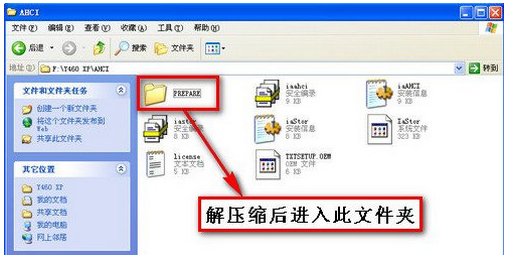
硬盘高级模式图-2
进入后再选择PREPARE文件夹
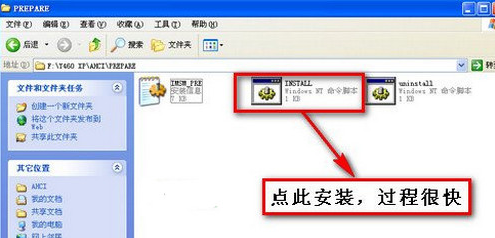
ahci驱动图-3
重新启动,修改BIOS下SATA工作模式为AHCI选项,以下修改硬盘模式方法为“AHCI”,有些则为Enabled或Disabled(不同机型BIOS中硬盘模式修改位置及方法略有差别)
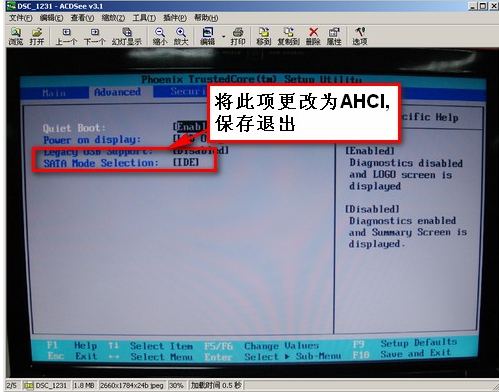
ahci驱动图-4
进入系统启动完成时系统提示发现新硬件向导,点击“否,暂时不”,然后点击:下一步
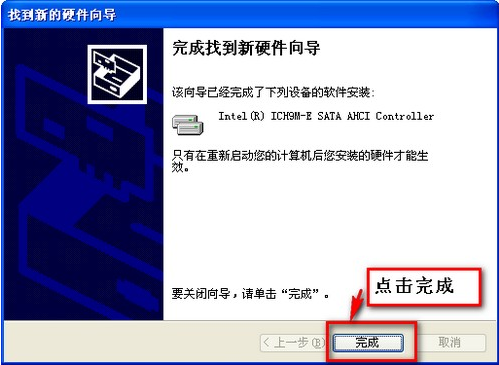
硬盘高级模式图-5
选择“从列表或指定位置安装”后点击:下一步
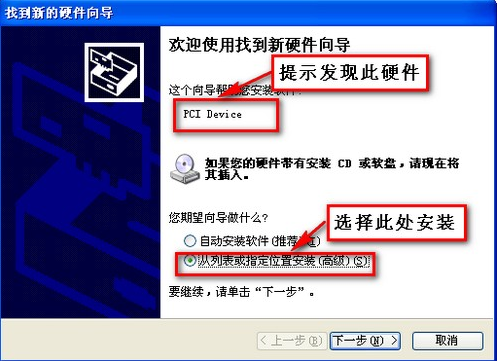
ahci驱动图-6
指向路径:解压后的AHCI驱动根目录

ahci驱动图-7
安装成功:单击完成即可
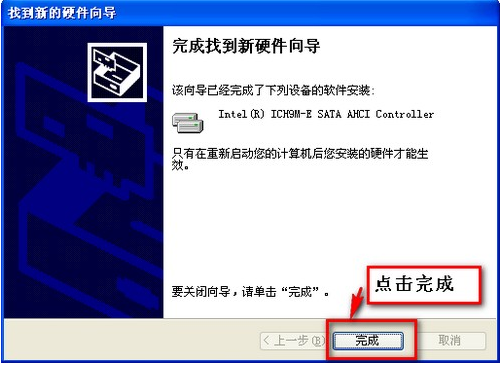
硬盘高级模式图-8
出现重启提示,点击“是”重启计算机

硬盘高级模式图-9
下图为安装完成后设备管理器界面
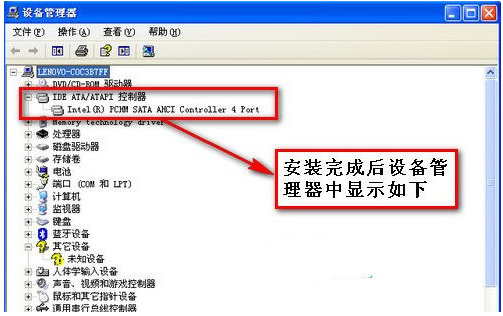
硬盘高级模式图-10
以上就是ahci驱动相关情况了。
 有用
26
有用
26


 小白系统
小白系统


 1000
1000 1000
1000 1000
1000 1000
1000猜您喜欢
- Win8启动指南2024/01/11
- win8系统安装指南2024/10/10
- win8 C盘使用指南2023/12/15
- Win8键盘开机:快速启动电脑的便捷方式..2023/12/01
- 显示器不亮,小编教你电脑显示器不亮怎..2018/01/19
- Win8商店游戏推荐2024/03/23
相关推荐
- Win8管理员CMD:解决问题的利器..2024/03/08
- Win8密码错误解决方案:快速恢复访问权..2024/08/16
- win8缩略图无法显示,如何解决?..2024/08/20
- 360wifi连不上,小编教你解决连接不上3..2018/09/14
- Win8如何实现打印机共享2024/01/11
- 键盘驱动不兼容,小编教你键盘驱动不兼..2018/04/19














 关注微信公众号
关注微信公众号



